这个习题结合了圆弧命令与直线命令、旋转命令以及圆命令。并使用CAD绘制圆弧命令中的“起点、端点、角度”的方法,绘制圆弧。仅根据图中的数据,有的时候,新手不能快速找到入手点,会降低绘图效率。我们可以先将图中标注的最简单直接的线段绘制出来。然后图纸中的关键点就会很明显了,例如:如何绘制长度为62与长度为87的直线。
目标图形

执行方式
1.第一步我们使用直线命令,将最简单的长度为25与长度为82.5的直线绘制出来。
绘制直线

2.接下来就是如何确定长度为62与长度为87的直线,首先这两条直线相交,已知直线的其中一个端点位置。但我们不知道直线的倾斜角度,这个时候应该怎么绘制这两条直线呢?
3.我们可以在已知的直线端点处分别绘制半径为62与87的圆形,两个绘制出来的圆形交点处就是两条直线的另一个端点。然后我们就可以使用直线命令,将直线绘制出来。
长度为62与87的直线
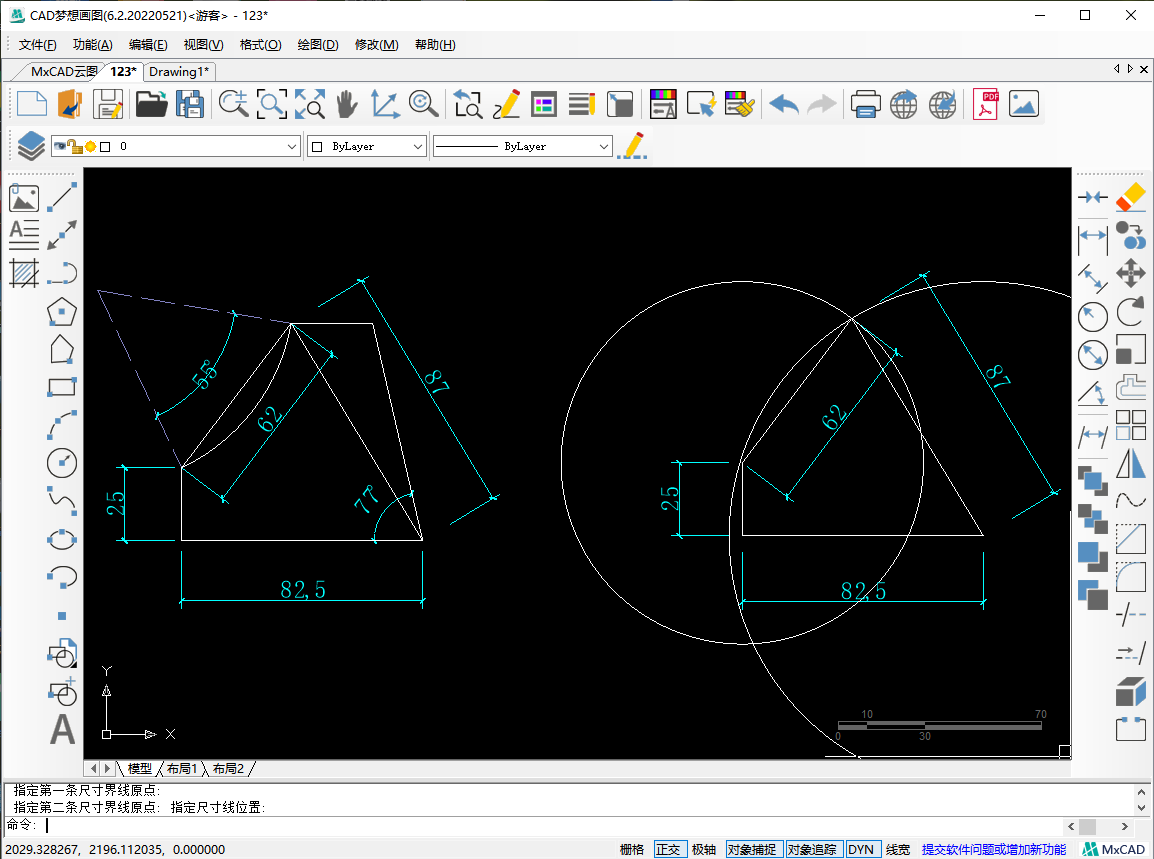
4.接着我们删除辅助绘图的两个圆形,然后将长度为82.5的直线以直线右端点为旋转基点,选择旋转后复制,顺时针旋转77度。
旋转77度
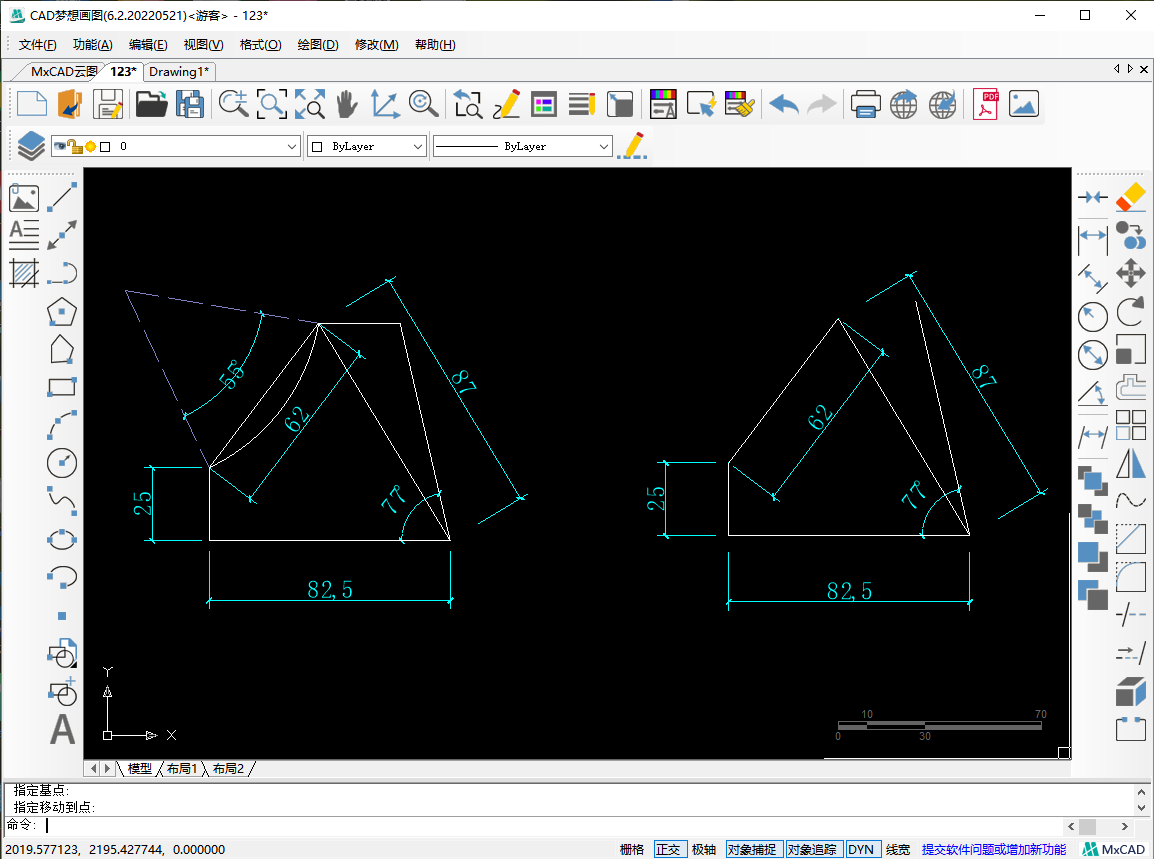
5.旋转完成后,使用直线命令,以上方的两条直线的交点为起点,水平延伸到右侧与旋转后的线段相交,再删除多余线段。
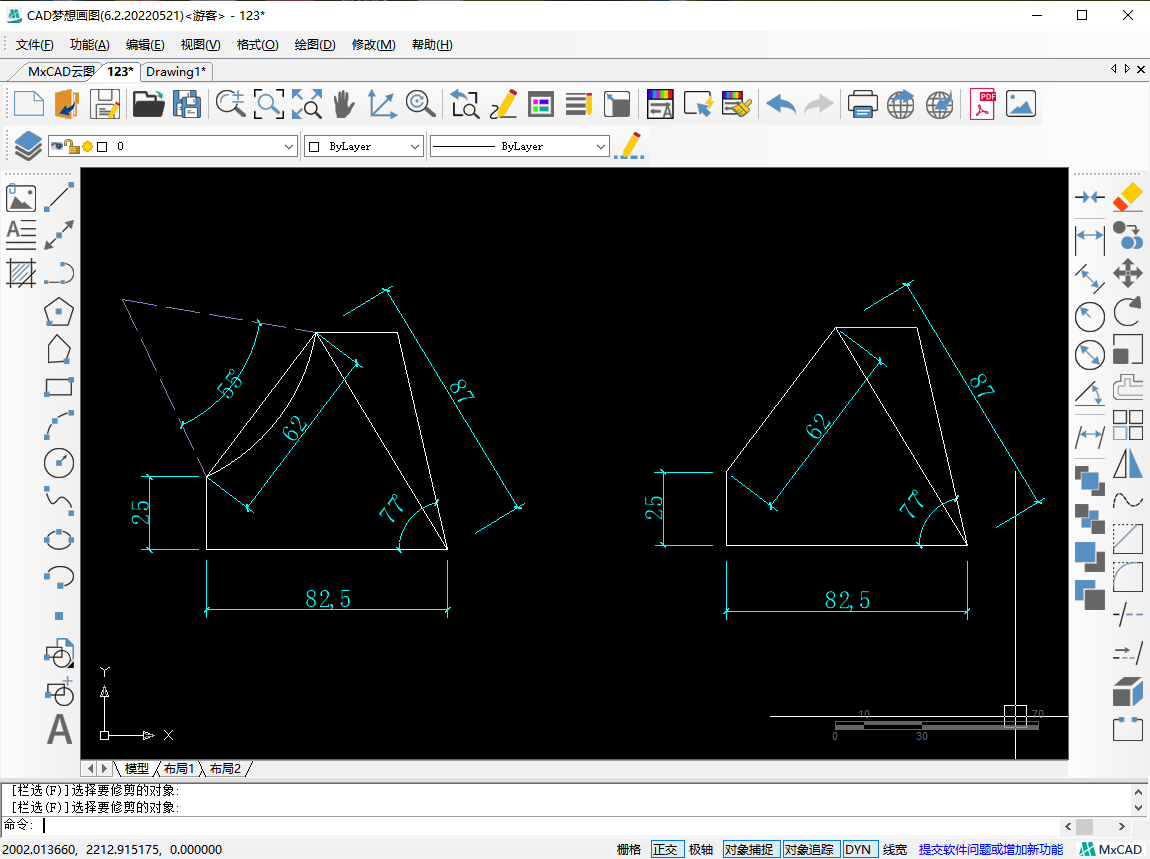
6.然后我们来绘制最后一个圆弧,在CAD软件界面点击“绘图——圆弧——起点、端点、角度”,根据提示指定圆弧的起点和终点分别为长度62的直线两个端点。最后输入圆弧角度为55,空格,绘制完成。
起点端点角度
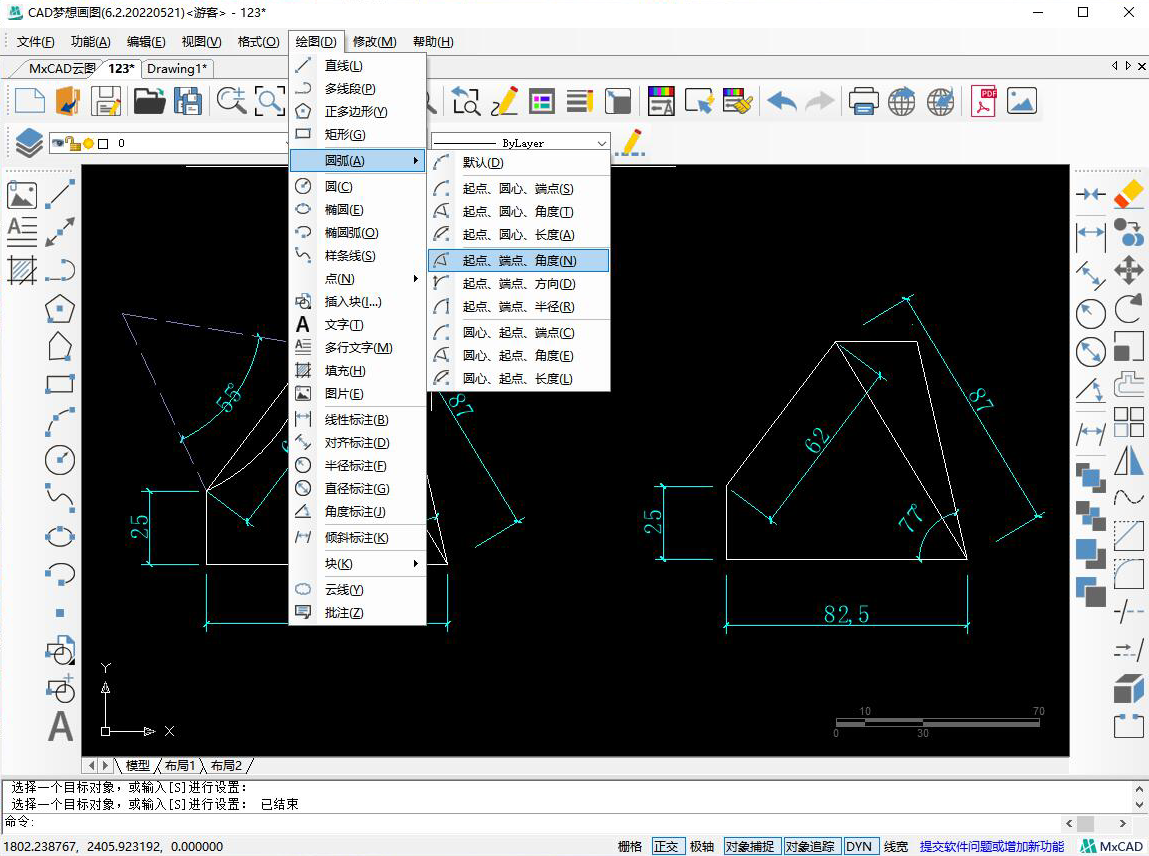
圆弧起点端点

圆弧角度

绘制完成

